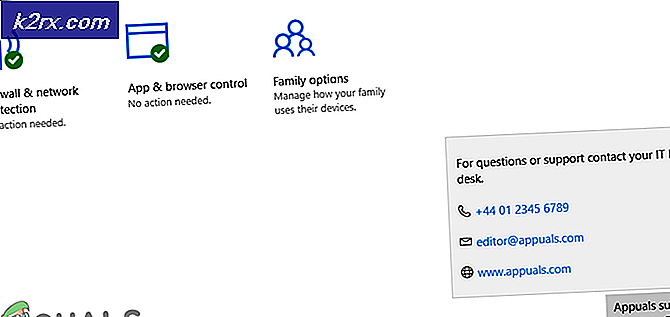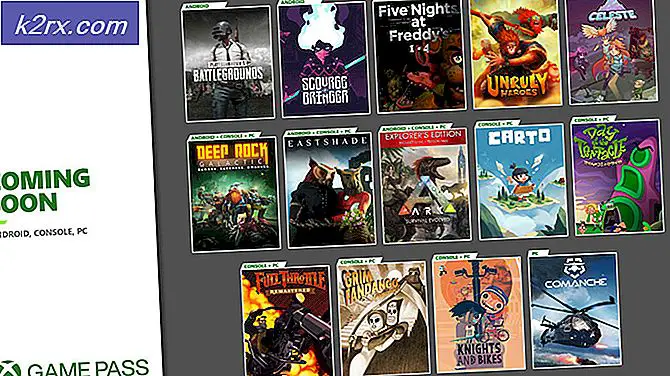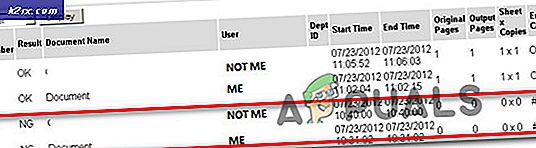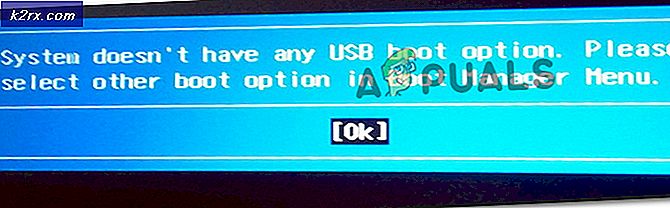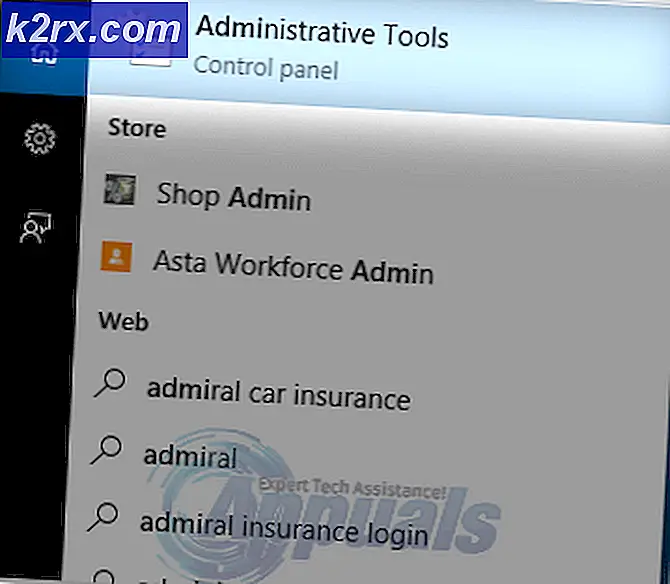Hvordan skrive ut i svart og hvitt på Microsoft Word
Microsoft Word er ikke bare brukt til å lage dokumenter, men brukes også til å skrive ut dem. Når det gjelder å lage dokumenter på Microsoft Word, er det ingen begrensninger på farge - du kan legge til tekst eller grafikk av i utgangspunktet hvilken som helst farge til et Word-dokument. Når du skriver ut et Microsoft Word-dokument, er du imidlertid begrenset i fargene du kan skrive ut av ikke Microsoft Word, men skriveren din selv. Du kan bare skrive ut fargene blekkpatronene i skriveren din kan skape. Noen ganger går skrivere tomt på fargede blekkpatroner, og noen skrivere har ikke farget i patroner helt.
Uansett hvor fantastisk eller hvor kraftig en tekstbehandler Microsoft Word kan være, kan det muligens ikke skrive ut en farge som skriveren ikke er i stand til å lage. Dette er tilfelle, noen ganger må brukere skrive ut Word-dokumenter som inneholder en rekke forskjellige farger i bare svart-hvitt. Dette gjør at skriveren bare bruker svart blekkpatron og ingen annen type blekk. Imidlertid kan Microsoft Word bare kontrollere hvilken farge teksten og grafikken i et Word-dokument er - fargene et Word-dokument skrives ut på, kan bare kontrolleres av skriveren og dets innstillinger, Microsoft har ingen kontroll over det.
Men når du kommer til menyen som du kan konfigurere skriveren til å bare skrive ut et Word-dokument i svart og hvitt, vil det fortsatt bli oppnådd fra Microsoft Word. Konfigurering av skriveren for å skrive ut et Word-dokument i bare svart og hvitt er faktisk en ganske enkel prosess, selv om den varierer noe, avhengig av hvilken type skriver du bruker. Hvis du vil ha et Word-dokument som bare skrives ut i svart og hvitt på Microsoft Word 2013 eller Microsoft Word 2016, må du:
PRO TIPS: Hvis problemet er med datamaskinen eller en bærbar PC / notatbok, bør du prøve å bruke Reimage Plus-programvaren som kan skanne arkiver og erstatte skadede og manglende filer. Dette fungerer i de fleste tilfeller der problemet er oppstått på grunn av systemkorrupsjon. Du kan laste ned Reimage Plus ved å klikke her- Klikk på Fil .
- Klikk på Skriv ut .
- I høyre rute i vinduet finner du og klikker på Skriveregenskaper .
- Nå er det her hvor det blir litt vanskelig og hvor din erfaring vil variere avhengig av hvilken skriver du har. Skriveregenskaper- menyen er egentlig ikke en del av Microsoft Word, selv om du kan komme til det fra programmet - det er faktisk en fordel for skriveren du bruker, og derfor har brukerne forskjellige skriveregenskaper- menyer, avhengig av hvilke typer skrivere de bruker. Et sted i menyen Skriveregenskaper vil imidlertid være et alternativ for å skrive ut i gråtoner eller i svart og hvitt . Når en skriver skriver ut i gråtoner, skrives den ut med forskjellige nyanser av fargen grå og noen andre undertoner av farger som blå og grønn, slik at de bedre representerer dokumentets faktiske farger. Utskrift i svart og hvitt, derimot, skriver ut en fil helt ved hjelp av den svarte blekkpatronen til skriveren som gjør utskriften. Du må bruke alternativene som er tilstede på Skriveregenskaper- menyen for å få datamaskinen til å skrives ut i svart og hvitt (helst) eller i gråtoner. I de fleste tilfeller vil fargealternativer være plassert under en seksjon eller fane i Skriveregenskaper- menyen merket Farge eller Avansert, men igjen avhenger alt av hvilken skriver du har, så du må gjøre litt å utforske på din egen.
Når du har konfigurert skriveren til å skrive ut Word-dokumenter i svart og hvitt ved hjelp av menyen Skriveregenskaper, skriver du bare ut Word-dokumentet du vil skrive ut, og kontrollerer at det skrives ut i svart-hvitt.
PRO TIPS: Hvis problemet er med datamaskinen eller en bærbar PC / notatbok, bør du prøve å bruke Reimage Plus-programvaren som kan skanne arkiver og erstatte skadede og manglende filer. Dette fungerer i de fleste tilfeller der problemet er oppstått på grunn av systemkorrupsjon. Du kan laste ned Reimage Plus ved å klikke her